3 måter å gjenopprette apper på iPhone og iPad
Du kan ha tilfeldigvis slettet en app på diniPhone, eller det kan være ødelagt, noe som gjør den ikke-operativ. Disse to tilfellene, som å miste iPhone eller anskaffe en ny, krever behovet for å vite hvordan du gjenoppretter apper på iPhone. Denne artikkelen forklarer hvordan du gjenoppretter slettede apper på iPad og iPhone. Det er to måter å gjøre det på. Den ene, gjenoppretting gjennom App Store. To, gjenopprette gjennom iTunes. Du vil ikke bli belastet for å gjenopprette apper du allerede har kjøpt. Den eneste forutsetningen er at du laste ned den ved å bruke Apple-IDen du brukte til å kjøpe den.
Løsning 1: Slik gjenoppretter du slettede apper på iPhone og iPad gjennom kjøpt liste i App Store
Metoden er sterkt anbefalt hvis du ikke kanhusk navnet på appen du har slettet. Dette er mulig når du har mistet alle dataene dine gjennom et jailbreak, eller etter hard tilbakestilling av iPhone / iPad.
Trinn 1: Start "App Store" -appen på iOS-enheten din.

Trinn 2: Trykk på "Oppdateringer" som ligger nederst på skjermen.
Trinn 3: Hvis du vil se alle appene som er kjøpt i kontoen din, trykker du på "Kjøpt".
Trinn 4: Trykk på "Ikke på denne iPhone". Den viser alle appene som er kjøpt, men ikke installert på din iPhone eller iPad.

Trinn 5: Finn appen du ønsker å gjenopprette / installere på nytt, og trykk på Last ned-pilen som er plassert til høyre.

Løsning 2: Gjenopprett slettet app på iPhone / iPad gjennom iTunes
Trinn 1: Koble iPhone / iPad til datamaskinen din med en USB-kabel og start iTunes.
Trinn 2: Trykk på "Enhet" og velg iPhone eller iPad.
Trinn 3: Klikk "Apps" under "Innstillinger".
Trinn 4: Finn appen du vil gjenopprette, og klikk "Installer" ved siden av.

Løsning 3: Gjenopprett slettede apper ved hjelp av navnesøk
Denne løsningen anbefales hvis du kan huske navnet på appene du mistet / slettet.
Trinn 1: Start "App Store" på iOS-enheten din.
Trinn 2: Helt øverst er søkelinjen. Skriv inn navnet på appen du vil gjenopprette.
Trinn 3: Identifiser navnet på appen i søkeresultatet og trykk på den.
(Det kan være forskjellige varianter til appen. Hvis du ikke er sikker, kan du trykke på appen for å få detaljert informasjon.)
Trinn 4: Appen som har et skyikon med en pil i midten og peker nedover, er den som skal gjenopprettes. Last ned det ved å trykke på ikonet, så vil du gjenopprette det.

Bonustips: Gjenopprett appdata med iPhone Data Recovery
Tenorshare iPhone Data Recovery kombinerer avakkert brukergrensesnitt, flott funksjonalitet og brukervennlighet på både Mac og PC. Det er fullpakket med funksjoner som gjør det enkelt å gjenopprette data. For å gjenopprette iPhone-data ved å bruke UltData, følg følgende prosedyre:
Egenskaper:
- Gjenopprett bilder gjennom iCloud, iTunes og på din iPhone gjennom integrasjon med iOS-plattformen.
- Funksjonell og forhåndsvisningsfunksjon i sanntid lar deg gjennomgå bilder før du gjenoppretter dem.
- Direkte gjenoppretting til iPhone.
- Gjenopprett mer enn 25 forskjellige datatyper.
- Støtter blant annet iPhone X / 8/8 Plus i tillegg iOS 9 / iOS 10 / IOS 11 etc.
- Rask skanning og dataanalysetid.
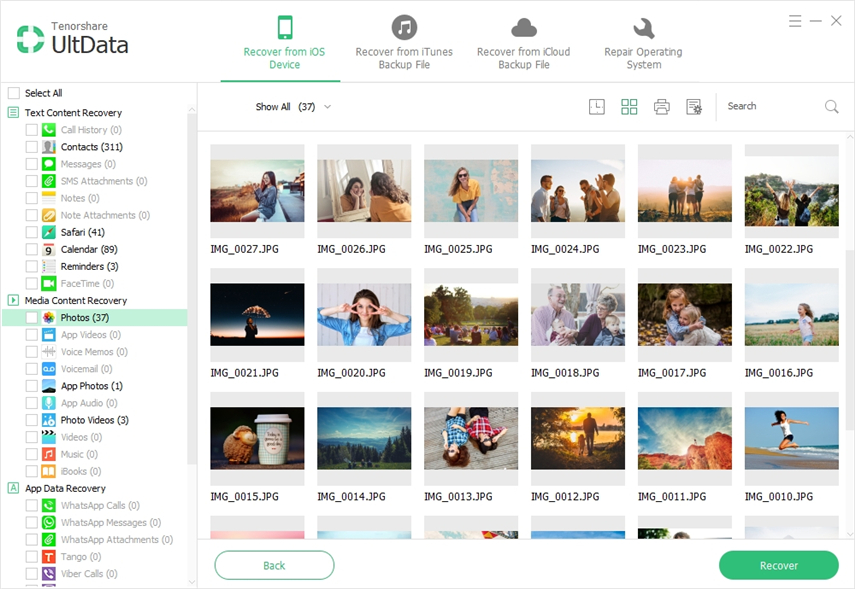
Konklusjon
Du kan gjenopprette kjøp fra iTunes Store ved å brukemetodene ovenfor så vel som apper som er kjøpt fra Mac App Store. Husk at hvis du sletter visse apper, kan du også miste data sammen med dem. I slike tilfeller er det den eneste løsningen å få dataene tilbake til å gjenopprette telefonen til en tidligere sikkerhetskopi. Vi har prøvd og testet løsningene nevnt ovenfor og er sikre på at de er effektive.









